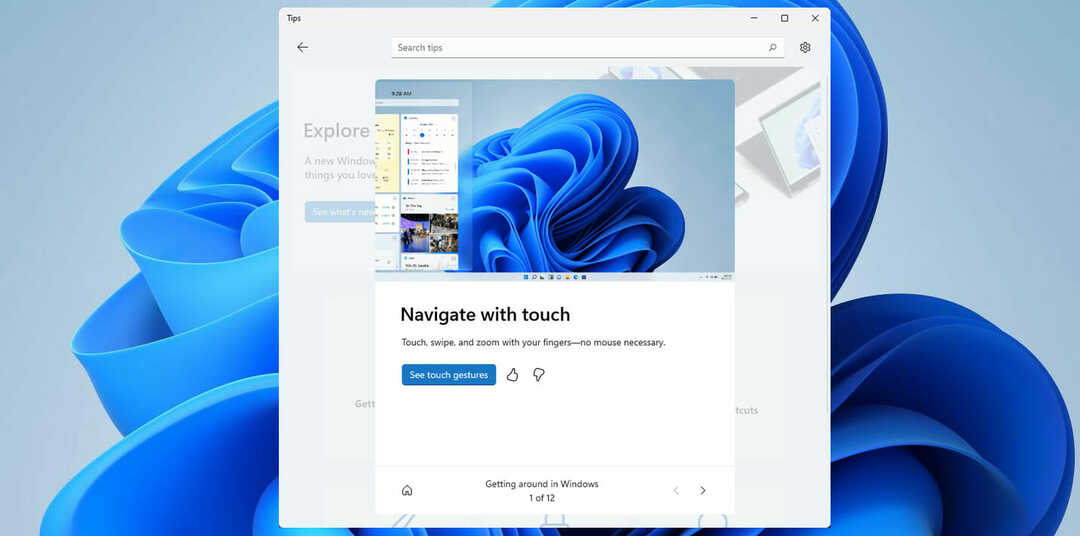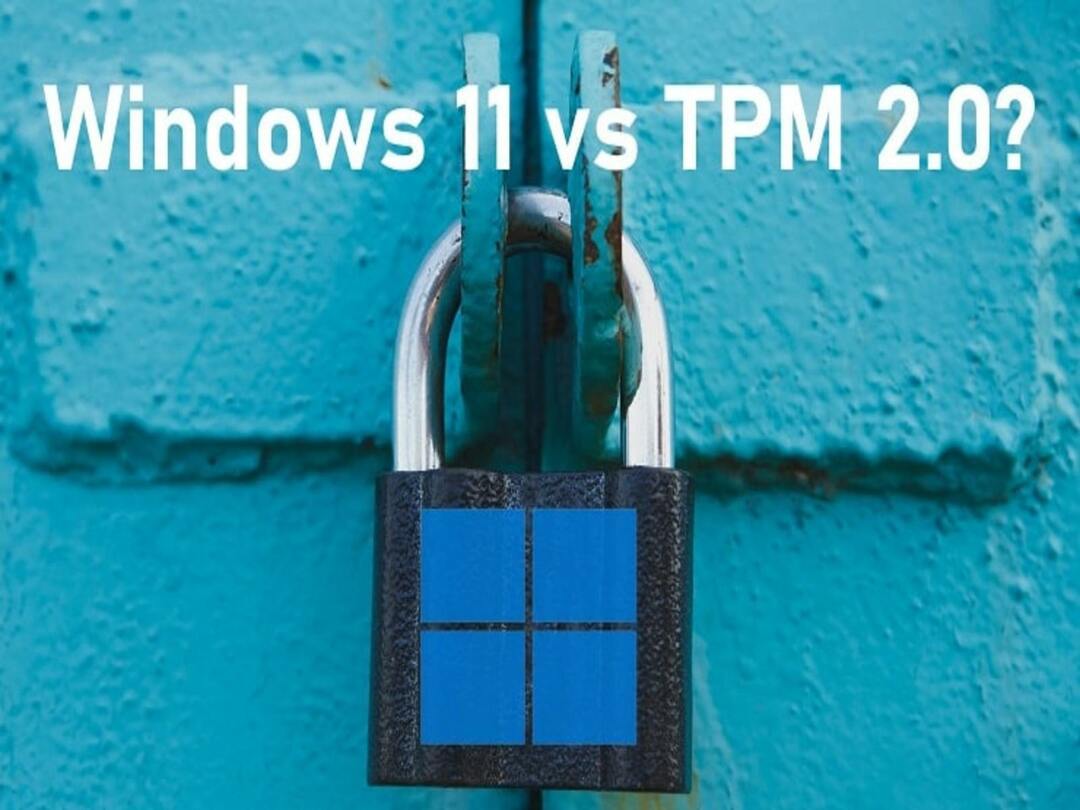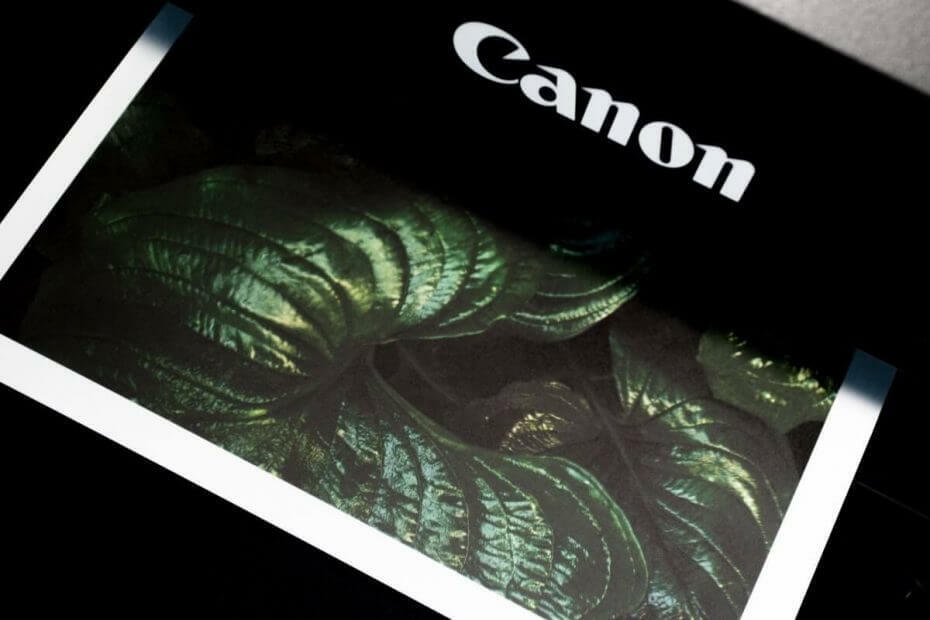
- قم بتنزيل DriverFix الآن مجانًا (تنزيل آمن)
- قم بتشغيل البرنامج واضغط على مسح أيقونة
- انتظر حتى ينتهي الفحص وابدأ في تثبيت برامج التشغيل المطلوبة
- تم تنزيل DriverFix بنجاح بواسطة 0 القراء هذا الشهر.
من المعتاد جدا ل برامج تشغيل الطابعة لكي تصبح فاسدًا على الرغم من الغرابة الكافية ، لا توجد أسباب محددة لحدوث ذلك. إذا لم يكن ذلك غريباً بما فيه الكفاية ، فيمكن أن يحدث في أي وقت ، وخلال معظم الوقت ، دون أي تحذير أيضًا. الأعراض المرئية لتلف برامج تشغيل الطابعة الخاصة بك ليست محددة أيضًا ، على الرغم من أن الشيء الشائع هو أن الطابعة ستتصرف بشكل متقطع.
لذلك ، إذا كنت تواجه طابعة تتصرف بالطريقة التي تريدها لا أستطيع أن أشرح، يجب أن تفكر في إزالة برامج التشغيل لنفس تلك التي من المرجح أن تكون تالفة.
كيفية التخلص من برامج تشغيل الطابعة التالفة
1. قم بإزالة الطابعة
- انقر فوق بداية -> إعدادات -> الأجهزة.
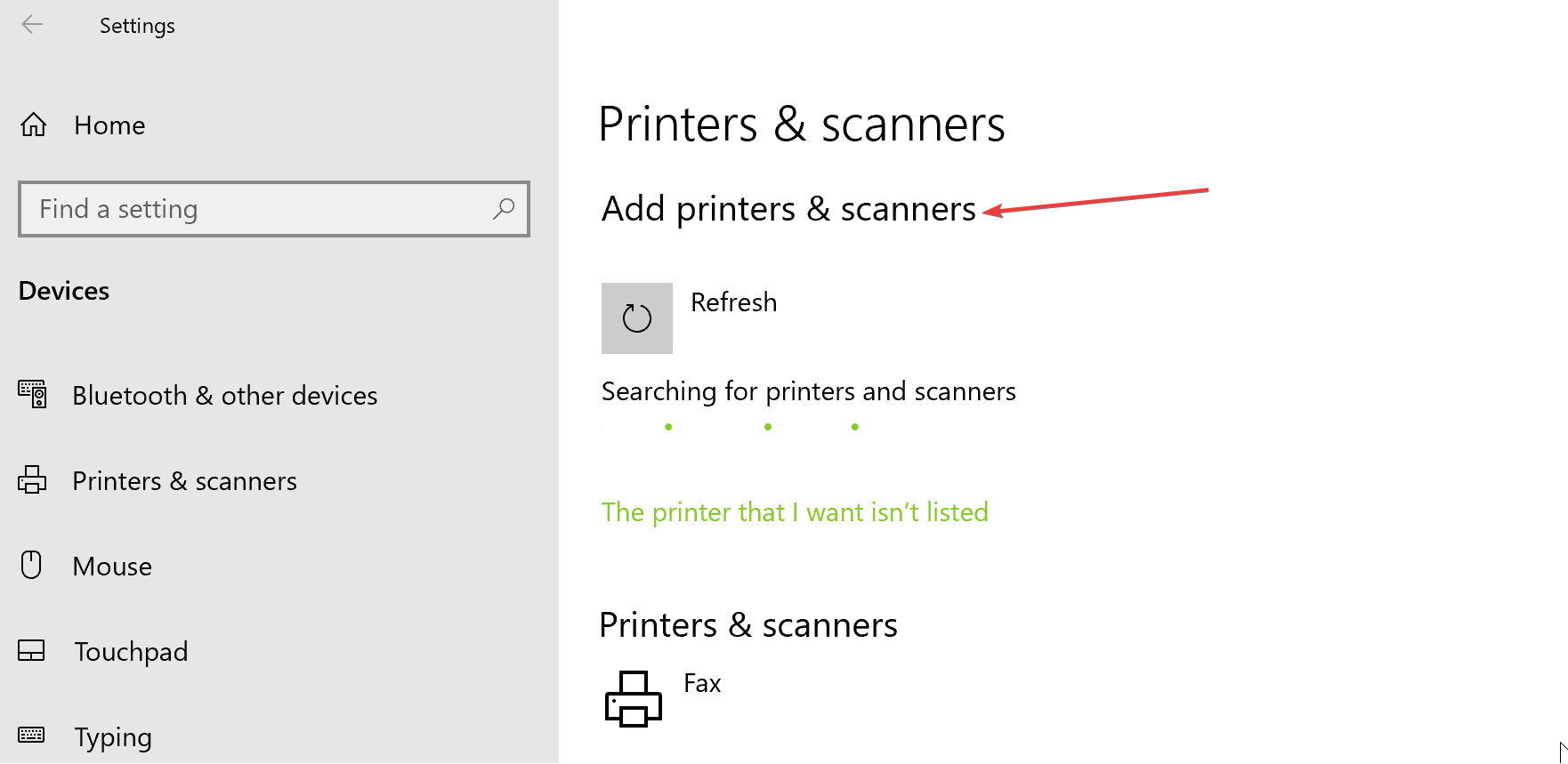
- يختار الطابعات والماسحات الضوئية من الخيارات الموجودة على اللوحة اليمنى.
- سترى قائمة الطابعات أو الماسحات الضوئية المثبتة على جهازك. انقر على الشخص الذي يزعجك.
- اضغط على إنزع الجهاز
- وافق على أي مربع تأكيد يسعى لمضاعفة التحقق من قرارك.
- اتبع التعليمات التي تظهر على الشاشة.
2. قم بإلغاء تثبيت برنامج الطابعة
- إطلاق إدارة الطباعة. للقيام بذلك ، عليك فقط أن تكتب إدارة الطباعة في ال مربع بحث Cortana، يضرب يدخل واختر من نتيجة البحث.
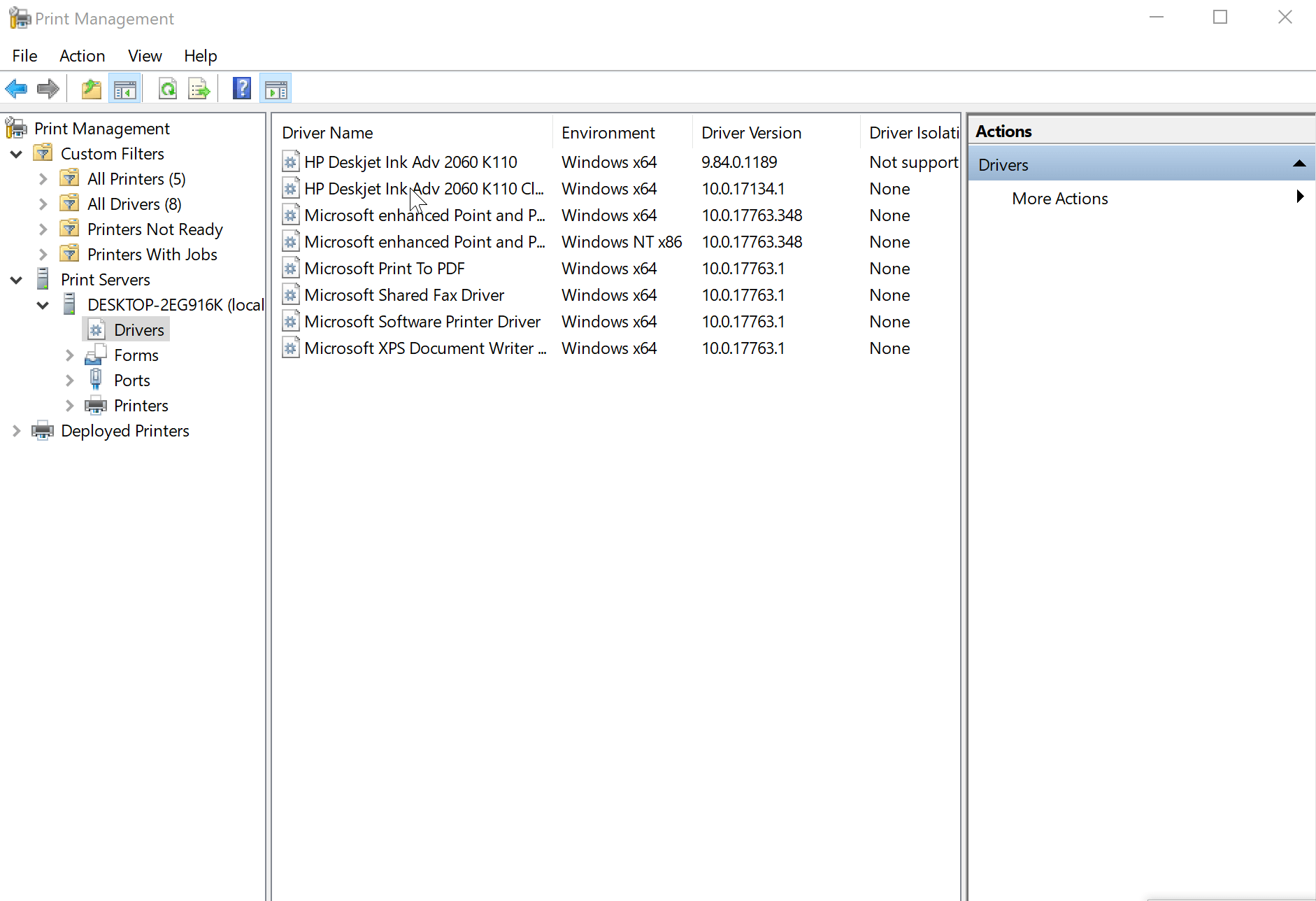
- في اللوحة اليسرى من إدارة الطباعة نافذة ، حدد السائقين.
- سوف تحصل على رؤية قائمة برامج تشغيل الطابعة يظهر على اللوحة اليمنى.
- حدد برنامج تشغيل الطابعة الذي ترغب في إلغاء تثبيته. يمكنك إجراء تحديدات متعددة دفعة واحدة.
- انقر على اليمين على برامج التشغيل المحددة وانقر فوق إزالة حزمة برنامج التشغيل.
- انقر على حذف الزر في النافذة التأكيدية التالية التي تنبثق.
هذا هو. لقد قمت الآن بإزالة جميع برامج التشغيل المتعلقة بالطابعة التي تواجه مشكلات معها تمامًا.
3. قم بتثبيت برنامج تشغيل OEM الرسمي
- انقر فوق بداية > إعدادات > الأجهزة > الطابعات والماسحات الضوئية.
- على اليمين ، تحت الإعدادات ذات الصلة، اضغط على خصائص خادم الطباعة
- في ال خصائص خادم الطباعة النافذة ، ضمن علامة التبويب برامج التشغيل ، يجب أن تكون طابعتك مدرجة بالفعل.
- ومع ذلك ، إذا لم تكن طابعتك مدرجة ، فانقر فوق يضيف
- سيؤدي هذا إلى تشغيل ملف مرحبًا بك في إضافة طابعة سائق
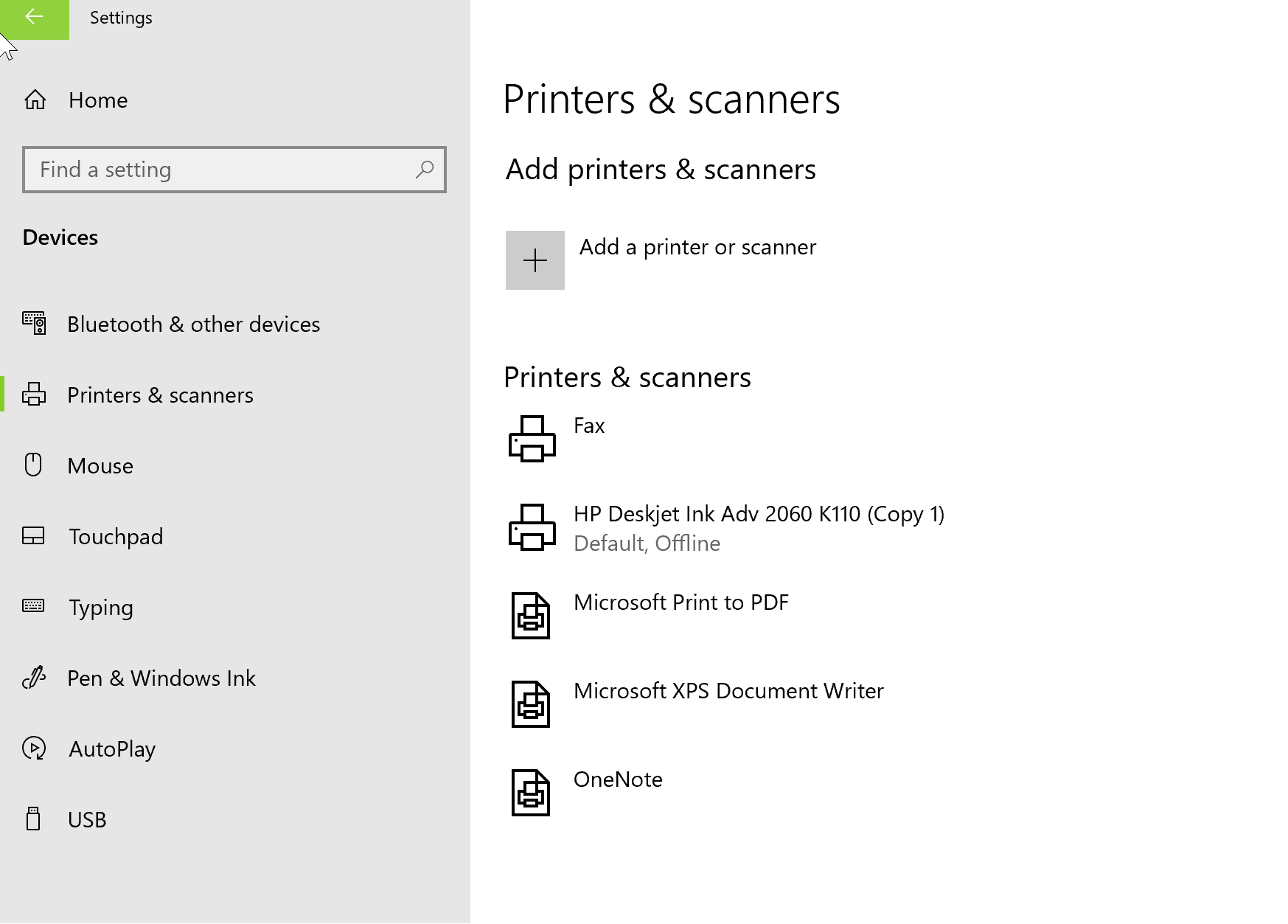
- انقر فوق التالي.
- في ال اختيار المعالج مربع الحوار الذي يفتح ، حدد هندسة معمارية.
- انقر فوق التالي.
- في ال اختيار برنامج تشغيل الطابعة في مربع الحوار ، حدد الشركة المصنعة للطابعة من اللوحة اليسرى.
- حدد ملف برنامج تشغيل الطابعة من اللوحة اليمنى.
- انقر فوق التالي > ينهي.
- اتبع التعليمات التي تظهر على الشاشة.
- انقر فوق بداية > إعدادات > الأجهزة.
- في ال الأجهزة الصفحة ، حدد الطابعات والماسحات الضوئية من اللوحة اليسرى.
- في ال طابعات وماسحة ضوئية الصفحة ، حدد أضف طابعة أو ماسح ضوئي.
- اتبع التعليمات التي تظهر على الشاشة.
يجب أن يكون هذا هو كل ما تحتاجه للتعامل مع برنامج تشغيل طابعة تالف.
وفي الوقت نفسه ، إليك بعض الموارد ذات الصلة للرجوع إليها.
القصص ذات الصلة التي يجب عليك التحقق منها:
- ماذا تفعل إذا كانت صور الطابعة تحتوي على خطوط [نصائح الخبراء]
- إصلاح حدث خطأ أثناء فتح الطابعة على Photoshop [FULL GUIDE]
- إصلاح خطأ Canon B200 في جميع طرازات الطابعة
 هل ما زلت تواجه مشكلات؟قم بإصلاحها باستخدام هذه الأداة:
هل ما زلت تواجه مشكلات؟قم بإصلاحها باستخدام هذه الأداة:
- قم بتنزيل أداة إصلاح الكمبيوتر تصنيف عظيم على TrustPilot.com (يبدأ التنزيل في هذه الصفحة).
- انقر ابدأ المسح للعثور على مشكلات Windows التي قد تتسبب في حدوث مشكلات بجهاز الكمبيوتر.
- انقر إصلاح الكل لإصلاح المشكلات المتعلقة بالتقنيات الحاصلة على براءة اختراع (خصم حصري لقرائنا).
تم تنزيل Restoro بواسطة 0 القراء هذا الشهر.